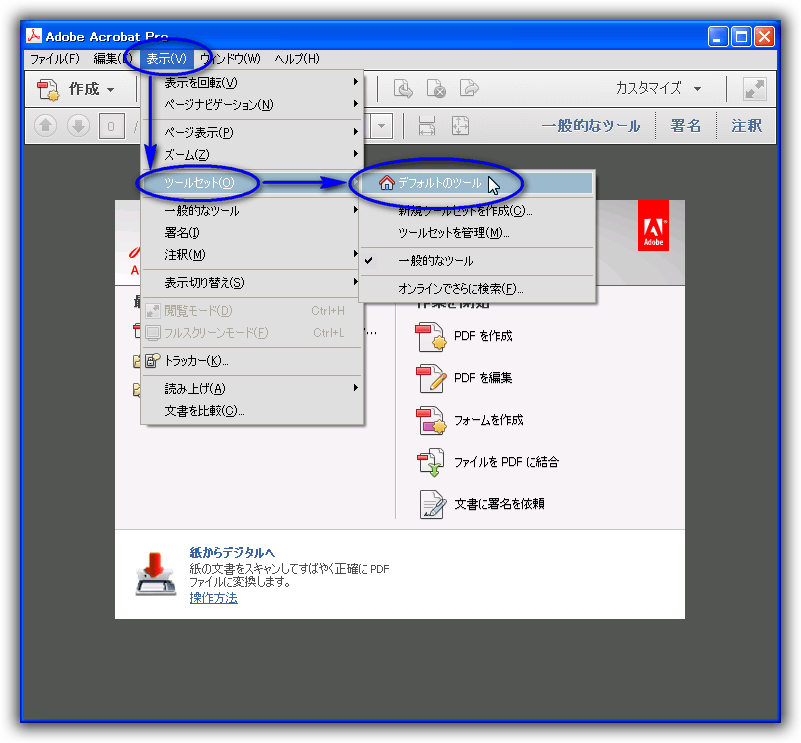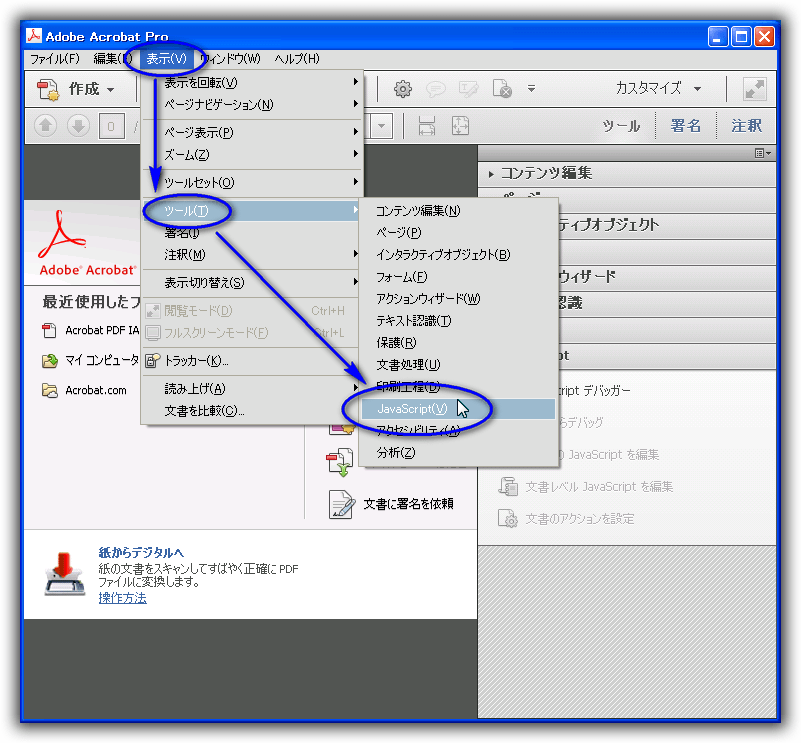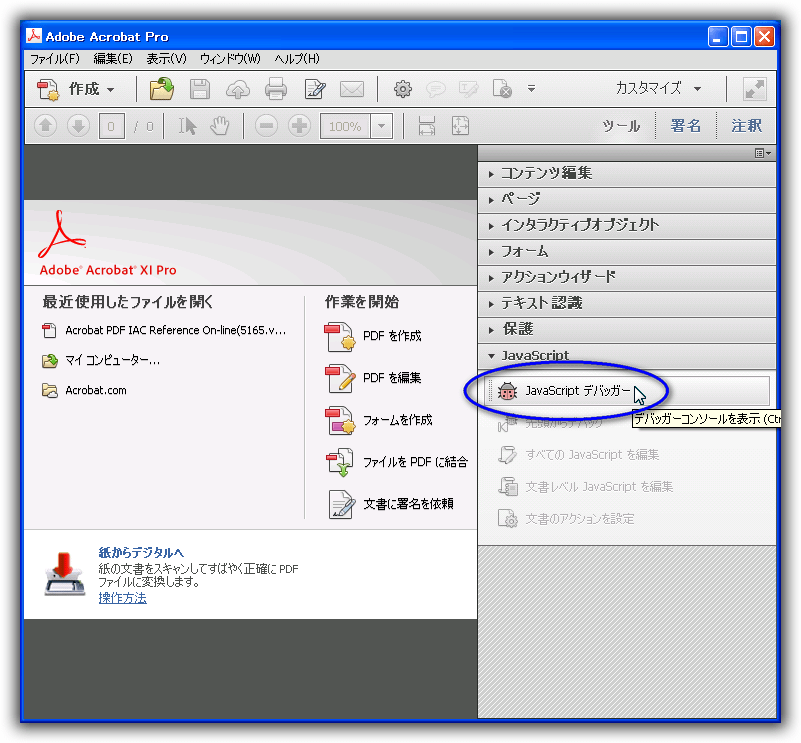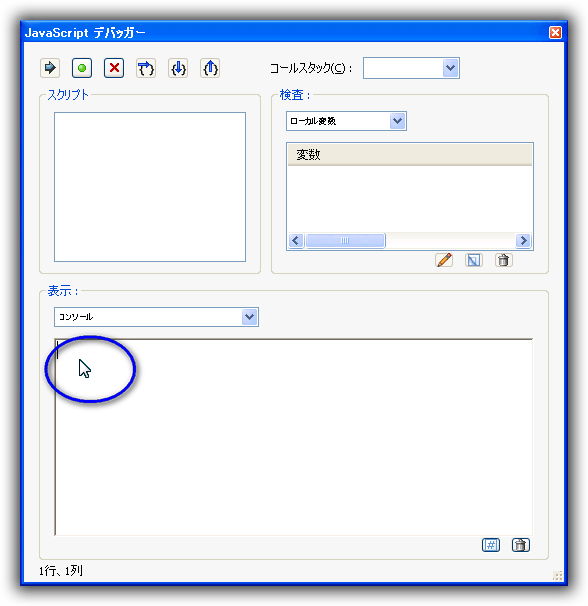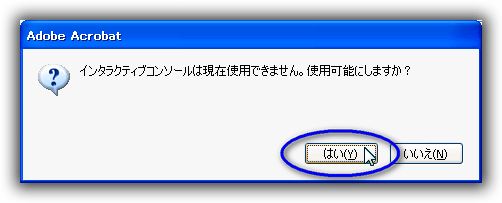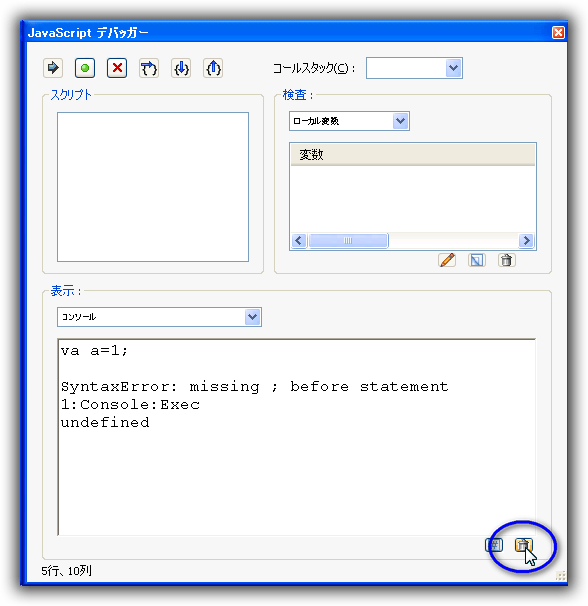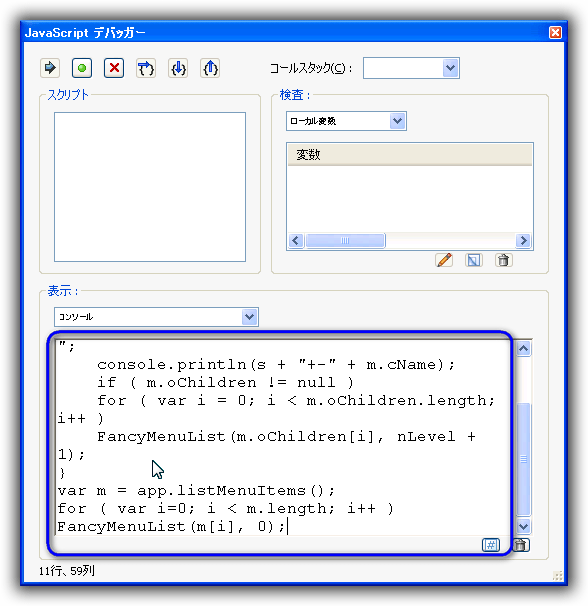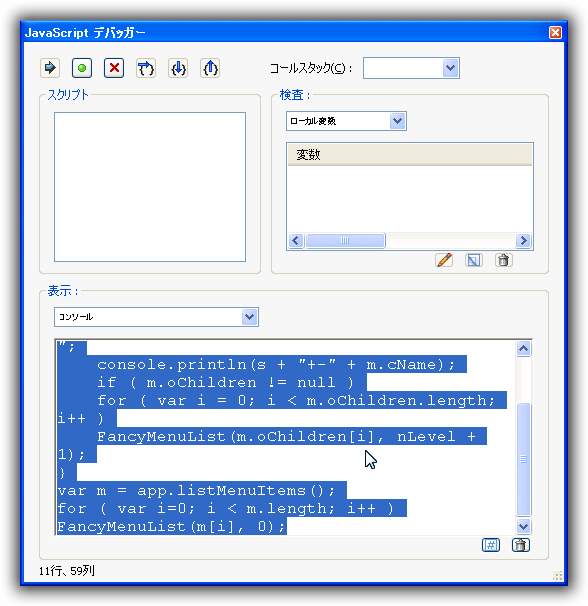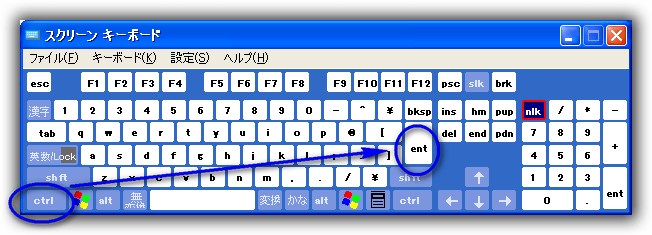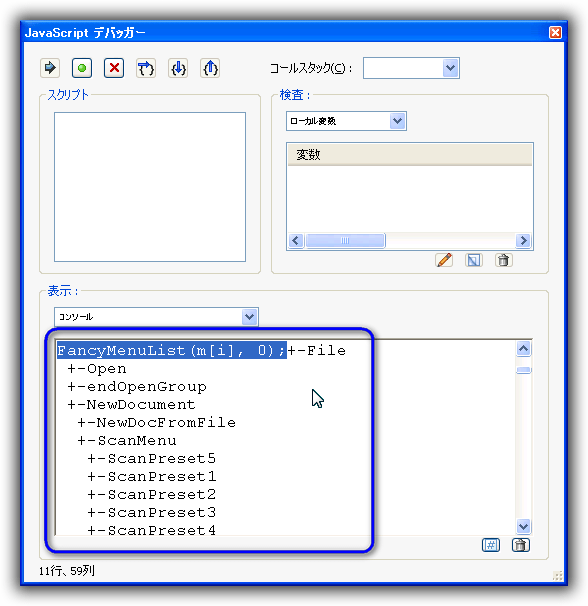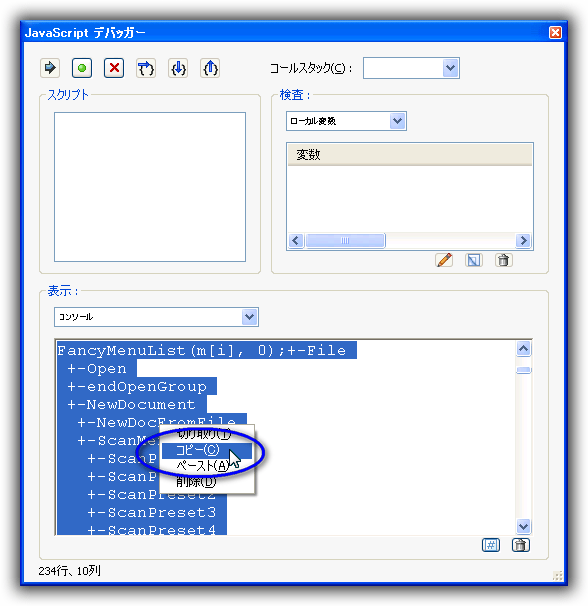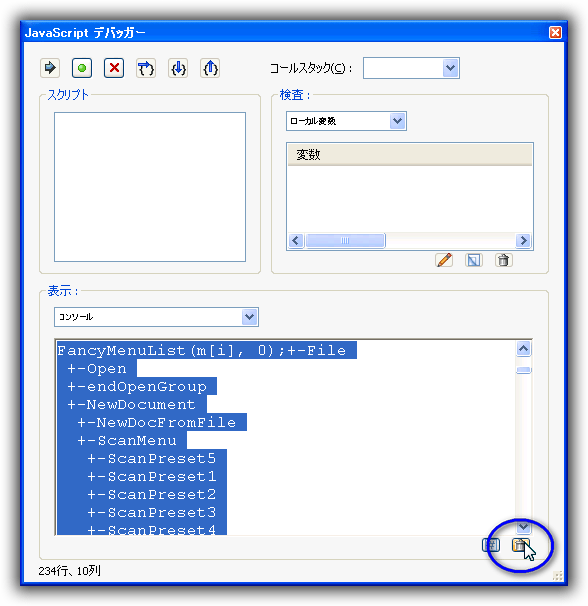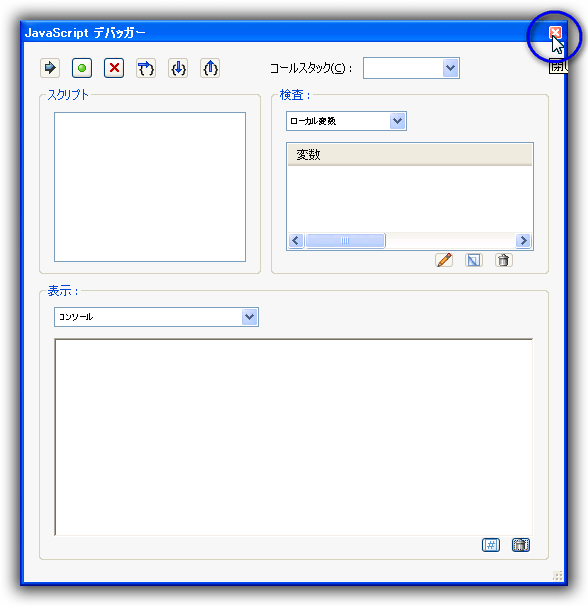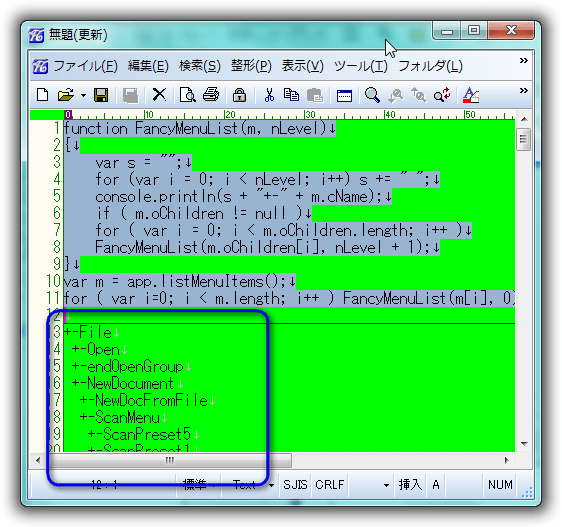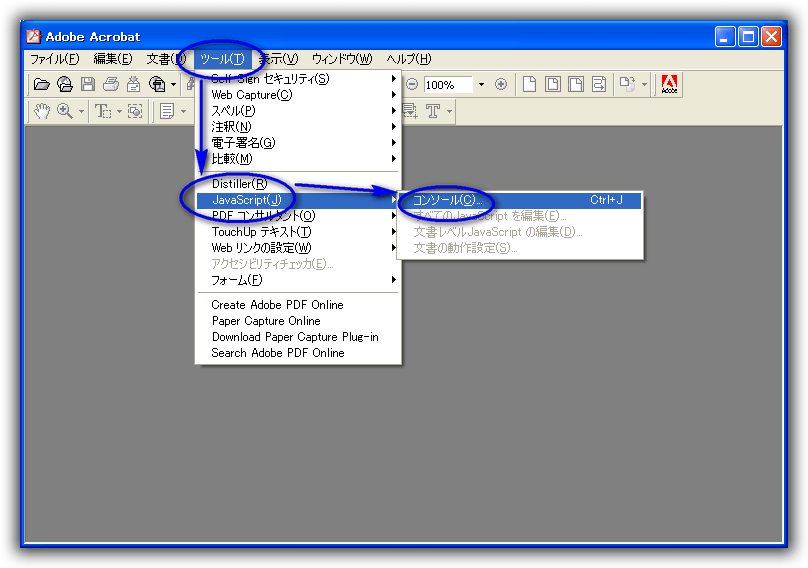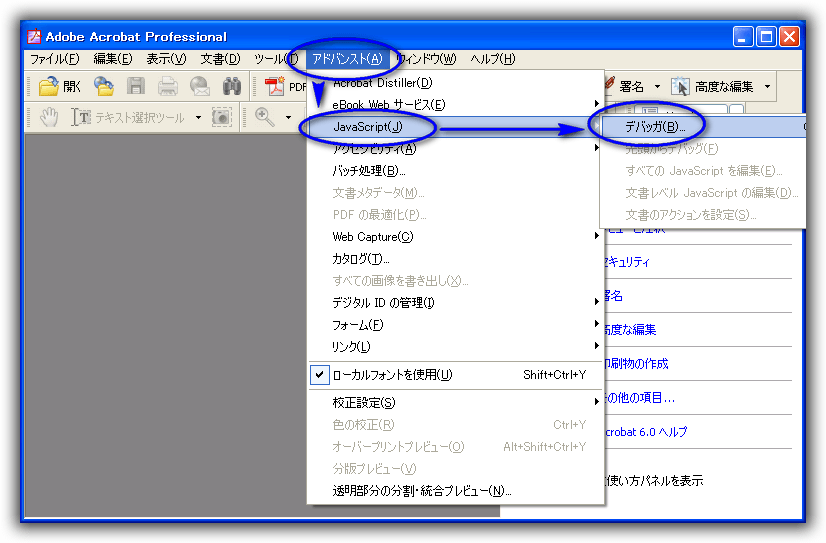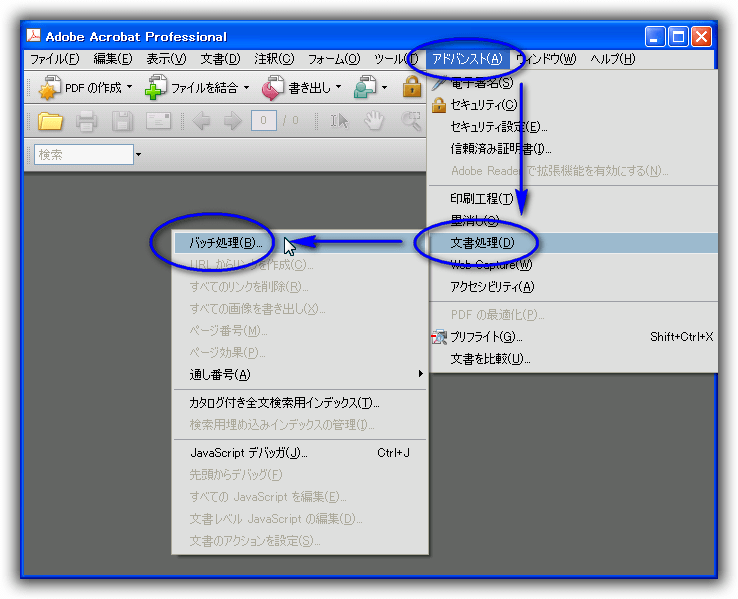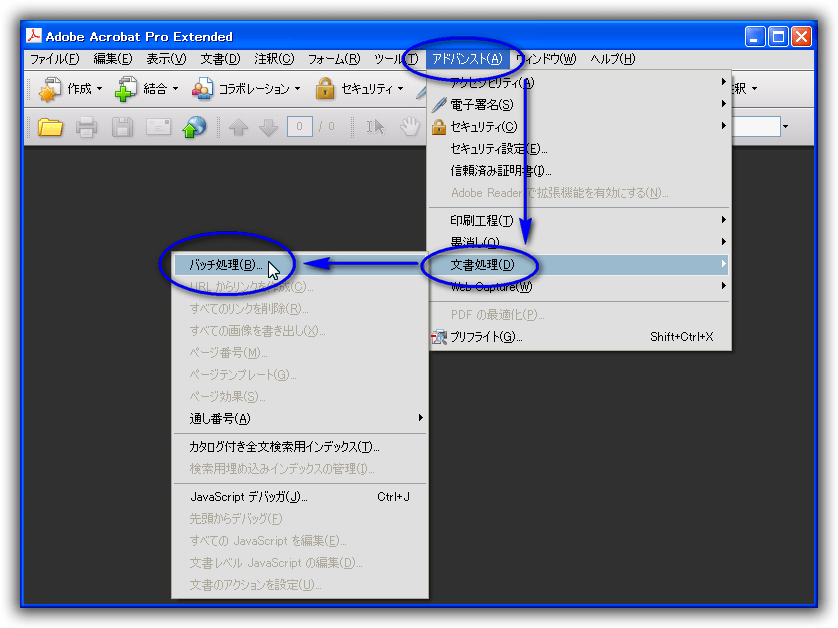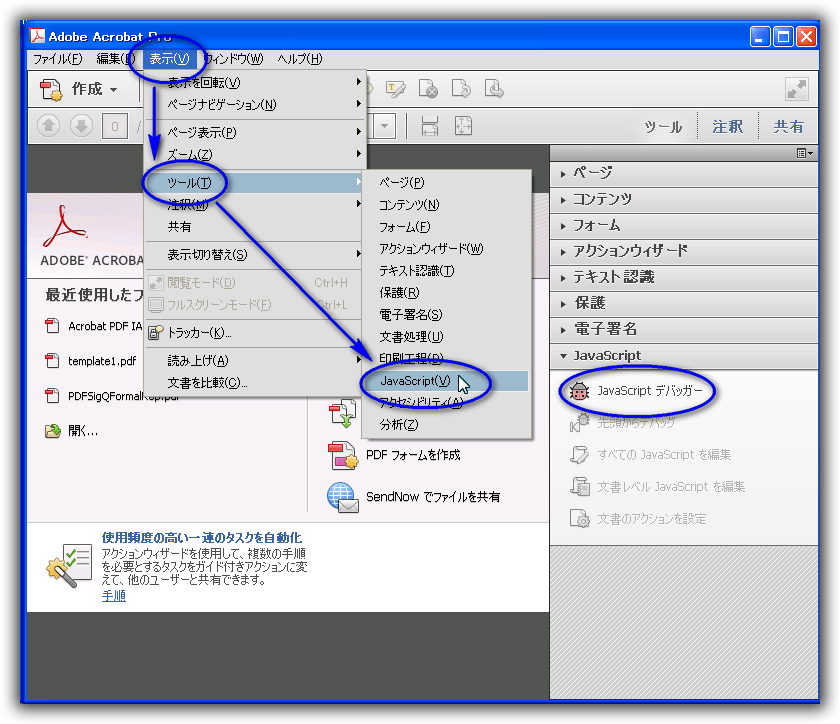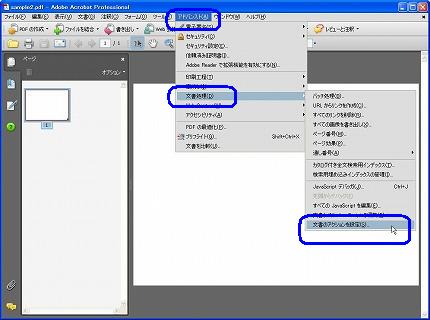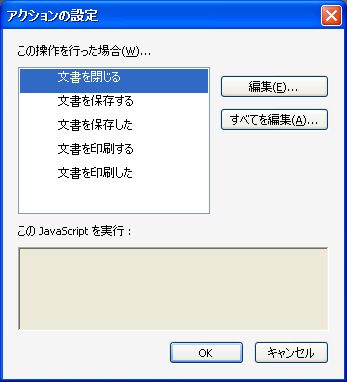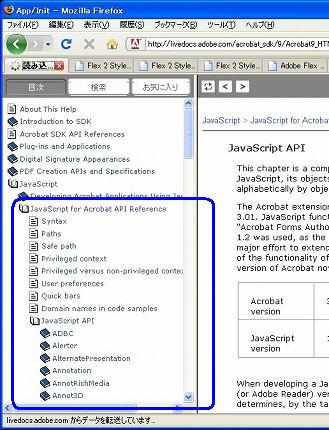Acrobat Ńü« JavaScript ŃāćŃāÉŃāāŃé¼Ńā╝Ńü¦ JavaScript ŃüīÕ«¤ĶĪīŃü¦ŃüŹŃüŠŃüÖŃĆé
JavaScript ŃāćŃāÉŃāāŃé¼Ńā╝Ńü«Ńé│Ńā│ŃéĮŃā╝Ńā½Ńā£ŃāāŃé»Ńé╣Ńü¦ JavaScript ŃéÆÕ«¤ĶĪīŃüŚŃĆüŃüØŃü«ńĄÉµ×£ŃéÆÕÅ¢ÕŠŚŃüÖŃéŗµ¢╣µ│ĢŃéƵēŗķĀåŃü¦ńż║ŃüŚŃüŠŃüÖŃĆé
Õ«¤ĶĪīŃüÖŃéŗ JavaScript Ńü»õ╗źõĖŗŃü¦ŃĆüńĄÉµ×£Ńü»Ńé│Ńā│ŃéĮŃā╝Ńā½Ńü½Õć║ÕŖøŃüĢŃéīŃüŠŃüÖŃĆé
| //(p.126) ŃāĪŃāŗŃāźŃā╝ķĀģńø«ŃéÆŃé│Ńā│ŃéĮŃā╝Ńā½Ńü½ĶĪ©ńż║ function FancyMenuList(m, nLevel) { var s = “”; for (var i = 0; i < nLevel; i++) s += ” “; console.println(s + “+-“ + m.cName); if ( m.oChildren != null ) for ( var i = 0; i < m.oChildren.length; i++ ) FancyMenuList(m.oChildren[i], nLevel + 1); } var m = app.listMenuItems(); for ( var i=0; i < m.length; i++ ) FancyMenuList(m[i], 0); |
õĖŗŃü½Acrobat 5 , 6 , 7 , 8 , 9 , X (10) Ńééń░ĪÕŹśŃü½ń┤╣õ╗ŗŃüŚŃüŠŃüÖŃĆé
Acrobat XI (11.0) Ńü¦ JavaScript ŃéÆÕ«¤ĶĪīŃüÖŃéŗµēŗķĀåŃü©µ¢╣µ│Ģ
ŌæĀ Acrobat XI Ńü«ŃāĪŃāŗŃāźŃā╝ŃüŗŃéē [ĶĪ©ńż║(V)] -> [ŃāäŃā╝Ńā½Ńé╗ŃāāŃāł(O)] -> [ŃāćŃāĢŃé®Ńā½ŃāłŃü«ŃāäŃā╝Ńā½] ŃéÆŃā×Ńé”Ńé╣Ńü¦ķüĖµŖ×ŃüŚŃüŠŃüÖŃĆé
ŌæĪ µø┤Ńü½ŃāĪŃāŗŃāźŃā╝ŃüŗŃéē [ĶĪ©ńż║(V)] -> [ŃāäŃā╝Ńā½(T)] -> [JavaScript(V)] ŃéÆŃā×Ńé”Ńé╣Ńü¦ķüĖµŖ×ŃüŚŃüŠŃüÖŃĆé
Ōæó ńö╗ķØóÕÅ│õĖŗŃü« [JavaScript ŃāćŃāÉŃāāŃé¼Ńā╝] ŃéÆŃā×Ńé”Ńé╣Ńü¦Ńé»Ńā¬ŃāāŃé»ŃüŚŃüŠŃüÖŃĆé
ŌæŻ õ╗źõĖŗŃü«JavaScript ŃāćŃāÉŃāāŃé¼Ńā╝ńö╗ķØóŃüīĶĪ©ńż║ŃüĢŃéīŃüŠŃüÖŃĆé
ŌĆ╗õ║ŗÕēŹŃü½Õ«¤ĶĪīŃüŚŃü¤ŃüäJavaScript Ńé│Ńā╝ŃāēŃéÆŃé»Ńā¬ŃāāŃāŚŃā£Ńā╝ŃāēŃü½Ńé│ŃāöŃā╝ŃüŚŃü”ńĮ«ŃüŹŃüŠŃüÖŃĆé
õĖŗŃü«Ńé│Ńā│ŃéĮŃā╝Ńā½Ńā£ŃāāŃé»Ńé╣Ńü½Ńā×Ńé”Ńé╣Ńé½Ńā╝ŃéĮŃā½ŃéƵīüŃüŻŃü”ĶĪīŃüŻŃü”ŃĆüŃā×Ńé”Ńé╣Ńü¦Ńé»Ńā¬ŃāāŃé»ŃüŚŃüŠŃüÖŃĆé
Ōæż õ╗źõĖŗŃü«ŃāĆŃéżŃéóŃāŁŃé░Ńā£ŃāāŃé»Ńé╣ŃüīĶĪ©ńż║ŃüĢŃéīŃüŠŃüÖŃĆé
ŃĆīŃü»Ńüä(Y)ŃĆŹŃéÆŃā×Ńé”Ńé╣Ńü¦Ńé»Ńā¬ŃāāŃé»ŃüŚŃüŠŃüÖŃĆé
ŌĆ╗ĶĪ©ńż║ŃüĢŃéīŃü¬ŃüäÕĀ┤ÕÉłŃééŃüéŃéŖŃüŠŃüÖŃĆé
Adobe Acrobat
ŃéżŃā│Ńé┐Ńā®Ńé»ŃāåŃéŻŃā¢Ńé│Ńā│ŃéĮŃā╝Ńā½Ńü»ńÅŠÕ£©õĮ┐ńö©Ńü¦ŃüŹŃüŠŃüøŃéōŃĆéõĮ┐ńö©ÕÅ»ĶāĮŃü½ŃüŚŃüŠŃüÖŃüŗ’╝¤
Ńü»Ńüä(Y) ŃüäŃüäŃüł(N)
’╝£µ│©µäÅ’╝×
õ╗źõĖŗŃü«µ¦śŃü½ńö╗ķØóõĖŗŃü«Ńā£ŃāāŃé»Ńé╣Ńü½õĮĢŃüŗŃüīĶĪ©ńż║ŃüĢŃéīŃü”ŃüäŃü¤ŃéēµČłŃüÖÕ┐ģĶ”üŃüīŃüéŃéŖŃüŠŃüÖŃĆé
ńö╗ķØóÕÅ│õĖŗŃü«Ńé┤Ńā¤ń«▒Ńā£Ńé┐Ńā│ŃéÆŃā×Ńé”Ńé╣Ńü¦Ńé»Ńā¬ŃāāŃé»ŃüŚŃüŠŃüÖŃĆé
Ōæź ÕåŹÕ║”JavaScript ŃāćŃāÉŃāāŃé¼Ńā╝ńö╗ķØóŃü«õĖŗŃü«Ńé│Ńā│ŃéĮŃā╝Ńā½Ńā£ŃāāŃé»Ńé╣ŃéÆŃā×Ńé”Ńé╣Ńü¦ÕÅ│Ńé»Ńā¬ŃāāŃé»ŃüŚŃüŠŃüÖŃĆé
Ōæ” õ╗źõĖŗŃü«ŃāØŃāāŃāŚŃéóŃāāŃāŚŃāĪŃāŗŃāźŃā╝ŃüīĶĪ©ńż║ŃüĢŃéīŃéŗŃü«Ńü¦ŃĆü[ŃāÜŃā╝Ńé╣Ńāł(A)] ŃéÆķüĖµŖ×ŃüŚŃüŠŃüÖŃĆé
Ōæ¦ õ║ŗÕēŹŃü½Ńé»Ńā¬ŃāāŃāŚŃā£Ńā╝ŃāēŃü½Ńé│ŃāöŃā╝ŃüŚŃü”ŃüŖŃüäŃü¤JavaScript Ńé│Ńā╝ŃāēŃüīõĖŗŃü«Ńé│Ńā│ŃéĮŃā╝Ńā½Ńā£ŃāāŃé»Ńé╣Ńü½Õ╝ĄŃéŖõ╗śŃüŹŃüŠŃüÖŃĆé
Ōæ© Ķ▓╝ŃéŖõ╗śŃüæŃü¤JavaScript Ńé│Ńā╝ŃāēÕģ©õĮōŃéÆķüĖµŖ×ńŖȵģŗŃü½ŃüŚŃüŠŃüÖŃĆé
µ│©µäÅ’╝ÜŃüÖŃü╣Ńü”Ńü«JavaScript Ńé│Ńā╝ŃāēŃéÆÕ«īÕģ©Ńü½ķüĖµŖ×ŃüŚŃü”ŃüÅŃüĀŃüĢŃüäŃĆé
ŃéŁŃā╝Ńā£Ńā╝ŃāēŃü«[Ctrl] + [A] Ńü¦ŃééÕć║µØźŃüŠŃüÖŃĆé
┬Ā
Ōæ® õĖŖĶ©śŃü«ŃéłŃüåŃü½ķüĖµŖ×ńŖȵģŗŃü½Ńü¬ŃüŻŃü¤ŃéēŃĆü
ŃéŁŃā╝Ńā£Ńā╝ŃāēõĖŖŃü« [Ctrl] ŃéŁŃā╝ŃéƵŖ╝ŃüŚŃü¤ŃüŠŃüŠŃü¦ [Enter] ŃéƵŖ╝ŃüŚŃüŠŃüÖŃĆé
Ōæ¬ JavaAcript Ńé│Ńā╝ŃāēŃüīÕ«¤ĶĪīŃüĢŃéīŃĆüŃüØŃü«ńĄÉµ×£ŃééŃé│Ńā│ŃéĮŃā╝Ńā½Ńā£ŃāāŃé»Ńé╣õĖŖŃü½ĶĪ©ńż║ŃüĢŃéīŃüŠŃüÖŃĆé
ńĄÉµ×£ŃüīĶĪ©ńż║ŃüĢŃéīŃü¬ŃüäŃĆüÕ«¤ĶĪīŃüĢŃéīŃü¬ŃüäÕĀ┤ÕÉłŃü»ŃĆü
- JavaScriptŃé│Ńā╝ŃāēŃü½ķ¢ōķüĢŃüäŃüīµ£ēŃéŗ
- ķüĖµŖ×ńŖȵģŗŃü½µ╝ÅŃéīŃüīµ£ēŃéŗ
- õĖŖĶ©śŌæ®Ńü«µōŹõĮ£Ńüīķ¢ōķüĢŃüŻŃü”ŃüäŃéŗŃĆüŃüåŃüŠŃüÅŃü¦ŃüŹŃü”Ńü¬Ńüä -> ŃééŃüåõĖĆÕ║”ĶĪīŃüå
Ńü¦ŃüÖŃĆé ÕåŹÕ║”ńó║Ķ¬ŹŃüŚŃü”ŃüÅŃüĀŃüĢŃüäŃĆé
Ōæ½ µ¼ĪŃü»JavaScript Ńü«Õ«¤ĶĪīńĄÉµ×£ŃéÆÕÅ¢ŃéŖÕć║ŃüŚŃüŠŃüÖŃĆé
ńĄÉµ×£Ńü»ÕÉīŃüśŃé│Ńā│ŃéĮŃā╝Ńā½Ńā£ŃāāŃé»Ńé╣Ńü½JavaScript Ńé│Ńā╝ŃāēŃü«ÕŠīŃü½ÕģźŃüŻŃü”ŃüäŃüŠŃüÖŃĆé
ŃéŁŃā╝Ńā£Ńā╝ŃāēŃü« [Ctrl] + [A] ŃéŁŃā╝ŃéƵŖ╝ŃüŚŃü”ŃĆüÕģ©Ńü”ŃéÆķüĖµŖ×ńŖȵģŗŃü½ŃüŚŃüŠŃüÖŃĆé
ŃüØŃüŚŃü”ŃĆüŃā×Ńé”Ńé╣Ńü«ÕÅ│Ńé»Ńā¬ŃāāŃé»ŃéÆŃüŚŃü”ŃĆüĶĪ©ńż║ŃüĢŃéīŃéŗŃāØŃāāŃāŚŃéóŃāāŃāŚŃāĪŃāŗŃāźŃā╝ŃüŗŃéēŃĆü[Ńé│ŃāöŃā╝(C)] ŃéÆķüĖµŖ×ŃüŚŃüŠŃüÖŃĆé
Ōæ¼ Ńé»Ńā¬ŃāāŃāŚŃā£Ńā╝ŃāēŃü½ńĄÉµ×£ŃüīŃé│ŃāöŃā╝ŃüĢŃéīŃüŠŃüÖŃĆé
Ńé│Ńā│ŃéĮŃā╝Ńā½Ńā£ŃāāŃé»Ńé╣Ńü«ÕåģÕ«╣ŃéÆµČłŃüŚŃüŠŃüÖŃĆé
ńö╗ķØóÕÅ│õĖŗŃü«Ńé┤Ńā¤ń«▒Ńā£Ńé┐Ńā│ŃéÆŃā×Ńé”Ńé╣Ńü¦Ńé»Ńā¬ŃāāŃé»ŃüŚŃüŠŃüÖŃĆé
ŌæŁ JavaScript ŃāćŃāÉŃāāŃé¼Ńā╝ńö╗ķØóŃééõĖŹĶ”üŃü¬Ńü«Ńü¦µČłŃüŚŃüŠŃüÖŃĆé
Ōæ« Ńé»Ńā¬ŃāāŃāŚŃā£Ńā╝ŃāēŃü«ÕåģÕ«╣ŃéÆŃāåŃéŁŃé╣ŃāłŃé©ŃāćŃéŻŃé┐Ńü½Ķ▓╝ŃéŖõ╗śŃüæŃüŠŃüÖŃĆé
ÕēŹŃü½JavaScript Ńé│Ńā╝ŃāēŃĆüŃüØŃü«ÕŠīŃü½Õ«¤ĶĪīńĄÉµ×£ŃüīÕģźŃüŻŃü”ŃüäŃüŠŃüÖŃĆé
Acrobat 5 Ńü«ÕĀ┤ÕÉł
ŃāĪŃāŗŃāźŃā╝ŃüŗŃéē [ŃāäŃā╝Ńā½(T)] -> [JavaScript(J)] -> [Ńé│Ńā│ŃéĮŃā╝Ńā½(C)…] ŃéÆŃā×Ńé”Ńé╣Ńü¦ķüĖµŖ×ŃüŚŃüŠŃüÖŃĆé
Acrobat 6 Ńü«ÕĀ┤ÕÉł
ŃāĪŃāŗŃāźŃā╝ŃüŗŃéē [ŃéóŃāēŃāÉŃā│Ńé╣Ńāł(A)] -> [JavaScript(J)] -> [ŃāćŃāÉŃāāŃé¼(B)…] ŃéÆŃā×Ńé”Ńé╣Ńü¦ķüĖµŖ×ŃüŚŃüŠŃüÖŃĆé
Acrobat 7 Ńü«ÕĀ┤ÕÉł
ŃāĪŃāŗŃāźŃā╝ŃüŗŃéē [ŃéóŃāēŃāÉŃā│Ńé╣Ńāł(A)] -> [JavaScript(J)] -> [ŃāćŃāÉŃāāŃé¼(B)…] ŃéÆŃā×Ńé”Ńé╣Ńü¦ķüĖµŖ×ŃüŚŃüŠŃüÖŃĆé
Acrobat 8 Ńü«ÕĀ┤ÕÉł
ŃāĪŃāŗŃāźŃā╝ŃüŗŃéē [ŃéóŃāēŃāÉŃā│Ńé╣Ńāł(A)] -> [µ¢ćµøĖÕć”ńÉå(D)] -> [ŃāÉŃāāŃāüÕć”ńÉå(B)…] ŃéÆŃā×Ńé”Ńé╣Ńü¦ķüĖµŖ×ŃüŚŃüŠŃüÖŃĆé
Acrobat 9 Ńü«ÕĀ┤ÕÉł
ŃāĪŃāŗŃāźŃā╝ŃüŗŃéē [ŃéóŃāēŃāÉŃā│Ńé╣Ńāł(A)] -> [µ¢ćµøĖÕć”ńÉå(D)] -> [ŃāÉŃāāŃāüÕć”ńÉå(B)…] ŃéÆŃā×Ńé”Ńé╣Ńü¦ķüĖµŖ×ŃüŚŃüŠŃüÖŃĆé
Acrobat X (10) Ńü«ÕĀ┤ÕÉł
ŃāĪŃāŗŃāźŃā╝ŃüŗŃéē [ĶĪ©ńż║(V)] -> [ŃāäŃā╝Ńā½(T)] -> [JavaScript(V)] ŃéÆŃā×Ńé”Ńé╣Ńü¦ķüĖµŖ×ŃüŚŃüŠŃüÖŃĆé
ÕŠīŃü»Acrobat XI Ńü«ŌæóŃüŗŃéēŃü«µōŹõĮ£Ńü©Ńü¬ŃéŖŃüŠŃüÖŃĆé